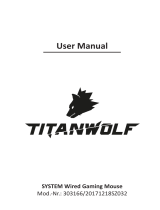GXT 23 Gaming Mouse - USER’S MANUAL
15
Configuración de perfil
Cambio de perfil
- Haga clic en uno de los 5 perfiles.
- Haga clic en "Edit Profile" [Editar perfil].
- Asigne un nombre al perfil.
- Especifique la ruta de un archivo ejecutable en el que debe cargarse este perfil automáticamente.
- Haga clic en "OK" [Aceptar].
Guardar una configuración
- Haga clic en "Save profile" [Guardar perfil].
- Asigne un nombre a la configuración del ratón.
- Haga clic en "Save" [Guardar].
- La configuración del ratón quedará guardada.
Cargar su propia configuración
- Haga clic en "Load profile" [Cargar perfil].
- Seleccione la configuración que ha guardado.
- Haga clic en "Open" [Abrir].
- Haga clic en "Apply" [Aplicar]. El ratón se actualizará.
Configuración
Asignación de una función
- Haga clic en el botón que desee reasignar.
- Haga clic en la función que desee asignar.
- Haga clic en "Apply" [Aplicar]. El ratón se actualizará.
Creación de una función de macro
(guardar una secuencia de teclas en el software)
- Haga clic en el botón que desee reasignar.
- Haga clic en "Assign Macro" [Asignar macro].
- Haga clic en "Macro manager" [Administrador de macro].
- Haga clic en "New" [Nueva] para crear una nueva macro.
- Escriba el nombre de la nueva macro.
- Haga clic en "Start record" [Iniciar grabación] para empezar a grabar la macro.
- Cuando haya terminado de crear la macro, Haga clic en "Stop record" [Detener grabación].
- Al pulsar el botón derecho del ratón en la ventana "key press sequence" [Secuencia de pulsación de
teclas] podrá añadir eventos del ratón, retrasos y eliminar comandos.
- Haga clic en "OK" [Aceptar] cuando haya terminado de crear macros.
Creación de una función de macro
(guardar una secuencia de teclas en el software)
- Haga clic en el botón que desee reasignar.
- Pase el ratón sobre "Assign Macro" [Asignar macro].
- Haga clic en la macro que desee asignar (por ejemplo, la macro que acaba de crear).
- Haga clic en "Apply" [Aplicar]. El ratón se actualizará.
Modificar la configuración de PPP